Maison >Tutoriel système >Série Windows >Gestionnaire de tâches Win10 sans aucune application en cours d'exécution
Gestionnaire de tâches Win10 sans aucune application en cours d'exécution
- WBOYWBOYWBOYWBOYWBOYWBOYWBOYWBOYWBOYWBOYWBOYWBOYWBavant
- 2023-12-26 10:46:301086parcourir
Le système Win10 est un excellent système qui intègre diverses fonctions. Récemment, des amis ont signalé que leur système Win10 avait rencontré le problème que le gestionnaire de tâches n'exécutait aucune application ? Aujourd'hui, l'éditeur vous apporte une solution au problème de l'absence de didacticiel de tâches dans l'interface du gestionnaire de tâches de l'ordinateur ! Jetons un coup d’œil ensemble.

Solution pour que le Gestionnaire des tâches Win10 n'exécute aucune application :
1. Appuyez simultanément sur la combinaison de touches CTRL+SHIFT+ESC pour ouvrir le "Gestionnaire des tâches".
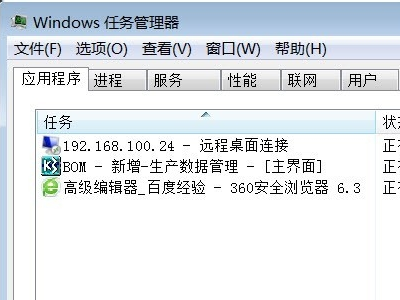
2. Vous pouvez également cliquer avec le bouton droit sur la barre des tâches et sélectionner "Démarrer le Gestionnaire des tâches" dans le menu contextuel.
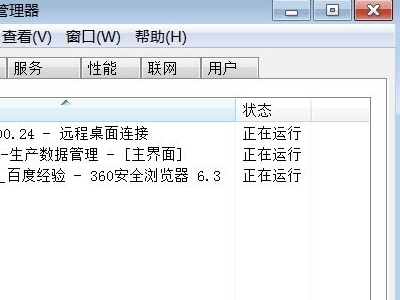
3. Après avoir démarré le Gestionnaire des tâches, l'onglet "Applications" répertorie tous les programmes en cours d'exécution et dotés de boutons dans la barre des tâches, y compris une colonne "Statut" qui affiche "En cours d'exécution" ou un statut tel que "ne plus répondre".
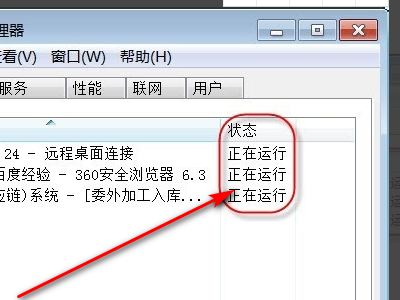
4. Pour terminer une tâche, vous pouvez sélectionner le programme et cliquer sur le bouton "Fin de tâche".
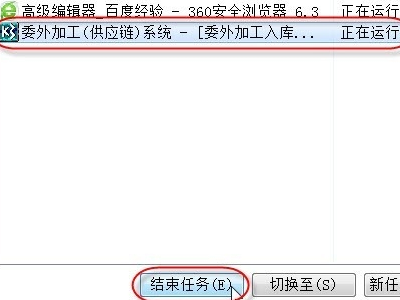
5. Passez à l'onglet "Processus". Si vous souhaitez voir les processus exécutés par les utilisateurs connectés et les processus exécutés sous le compte système, cliquez sur le bouton "Afficher les processus pour tous les utilisateurs". Cela affichera tous les processus.
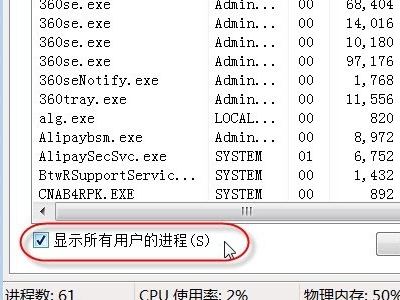
(Ce qui précède est la solution au problème selon lequel le gestionnaire de tâches Win10 n'exécute aucune application que l'éditeur a préparée pour vous ! Si le contenu ci-dessus vous est utile, continuez à prêter attention à ce site ! Nous vous apporterons plus de contenu premium)
Ce qui précède est le contenu détaillé de. pour plus d'informations, suivez d'autres articles connexes sur le site Web de PHP en chinois!
Articles Liés
Voir plus- clé d'activation du produit win7
- Comment utiliser le gestionnaire de tâches pour ouvrir mon ordinateur
- Quelle est la bonne opération pour supprimer une application sous Windows ?
- Comment utiliser des filtres pour rechercher des processus dans le Gestionnaire des tâches sous Windows 11
- Comment activer le raccourci du Gestionnaire des tâches dans le menu contextuel de la barre des tâches de Windows 11

